win10电脑蓝屏出现0xc000007b终止代码修复方法
我们在日常使用win10正版旗舰版电脑的过程中,难免会遇到操作的不正当而导致系统出现蓝屏的现象,例如有用户的win10电脑在开机时就出现了蓝屏提示0xc000007b终止代码的情况,面对这种情况应该怎么修复呢?下面小编就来教大家win10电脑蓝屏出现0xc000007b终止代码修复方法。
具体方法:

方法一:
1、如果我们有win10系统光盘可以直接插入,如果没有的话就制作一个系统u盘。
2、插入电脑之后,在bios设置中选择u盘启动系统。
3、启动完成后会进入win10安装界面,点击左下角的“修复windows计算机”
4、接着这要等待系统自动进行修复,修复完成后看看能不能正常使用。
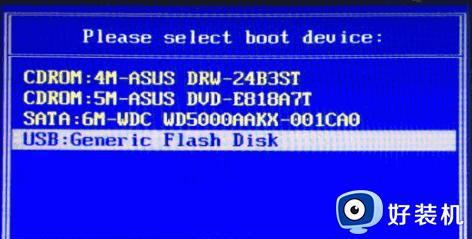
方法二:
1、如果自动修复无效,那么只能选择重置计算机了。
2、首先连续使用电源键重启电脑,进入winre系统,选择“高级选项”。

3、然后在其中选择“疑难解答”。
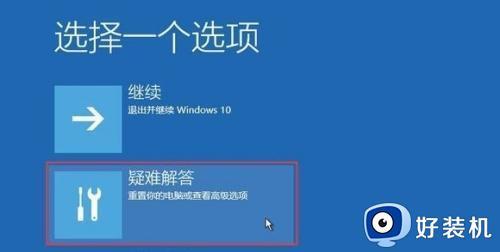
4、接着选择“重置此电脑”。
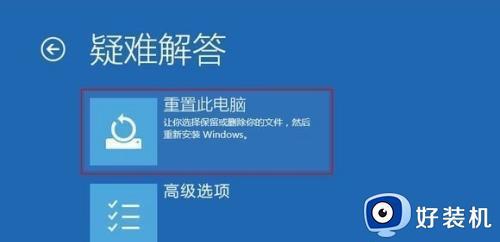
4、在这里选择“删除所有内容”(选择保留文件也可以,但是会降低问题修复的成功率)。
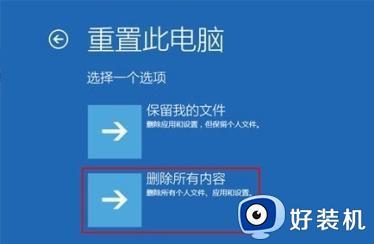
5、在重置选项中选择“仅限安装了windows的驱动器”,这样就只会重置系统盘了。
6、充值完成后,重启电脑,就可以正常进入win10了。

方法三:
1、如果连重置系统也解决不了问题,那么说明我们的系统是彻底没救了,那就只能选择重装了。
2、大家如果不会重装系统,可以查看本站提供的具体教程。【win10系统安装教程】
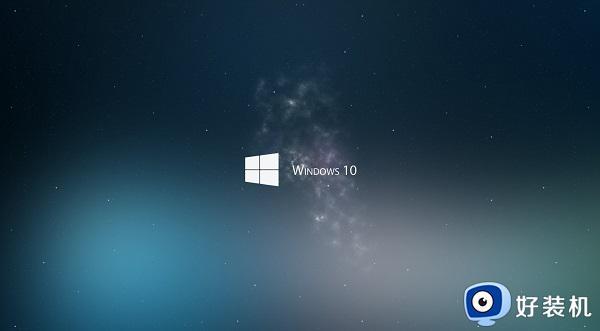
以上就是关于win10电脑蓝屏出现0xc000007b终止代码修复方法了,有遇到相同问题的用户可参考本文中介绍的步骤来进行修复,希望能够对大家有所帮助。
win10电脑蓝屏出现0xc000007b终止代码修复方法相关教程
- 刚装的win10老是蓝屏终止代码是critical_structurecorruption修复方法
- win10电脑蓝屏终止代码video_scheduler_internal_error怎么修复
- win10终止代码inaccessible boot device修复方法
- win10 kernel data inpage error蓝屏终止代码解决教程
- win10代码0x000007b怎么修复 win10错误代码0xc000007b怎么解决
- win10出现no boot device怎样修复 win10电脑出现no bootable device修复方法
- win10蓝屏终止代码driver_irql_not_less_or_equal怎么解决
- 修复bad system win10的方法 win10电脑蓝屏bad_system如何修复
- 出现win10蓝屏错误代码:tsnethlpx64.ev.sys修复方法
- win10蓝屏代码0xc000021a怎么修复 win10系统蓝屏代码0xc000021a的解决办法
- win10拼音打字没有预选框怎么办 win10微软拼音打字没有选字框修复方法
- win10你的电脑不能投影到其他屏幕怎么回事 win10电脑提示你的电脑不能投影到其他屏幕如何处理
- win10任务栏没反应怎么办 win10任务栏无响应如何修复
- win10频繁断网重启才能连上怎么回事?win10老是断网需重启如何解决
- win10批量卸载字体的步骤 win10如何批量卸载字体
- win10配置在哪里看 win10配置怎么看
win10教程推荐
- 1 win10亮度调节失效怎么办 win10亮度调节没有反应处理方法
- 2 win10屏幕分辨率被锁定了怎么解除 win10电脑屏幕分辨率被锁定解决方法
- 3 win10怎么看电脑配置和型号 电脑windows10在哪里看配置
- 4 win10内存16g可用8g怎么办 win10内存16g显示只有8g可用完美解决方法
- 5 win10的ipv4怎么设置地址 win10如何设置ipv4地址
- 6 苹果电脑双系统win10启动不了怎么办 苹果双系统进不去win10系统处理方法
- 7 win10更换系统盘如何设置 win10电脑怎么更换系统盘
- 8 win10输入法没了语言栏也消失了怎么回事 win10输入法语言栏不见了如何解决
- 9 win10资源管理器卡死无响应怎么办 win10资源管理器未响应死机处理方法
- 10 win10没有自带游戏怎么办 win10系统自带游戏隐藏了的解决办法
